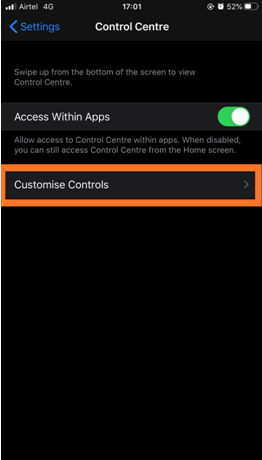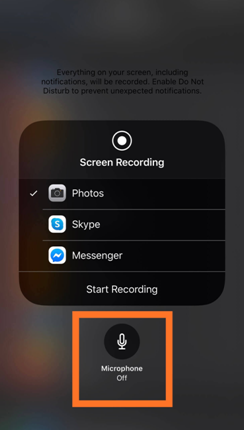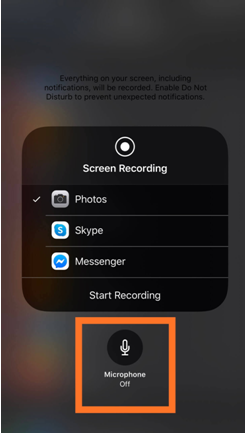La grabación de pantalla es una función integral que viene incorporada o está disponible a través de aplicaciones de terceros en teléfonos inteligentes. El iPhone viene con el grabador de pantalla incorporado desde iOS 11. Ya sea que desee grabar la pantalla para hacer tutoriales en video o guardar su juego para presumir entre sus amigos, el grabador de pantalla en el iPhone se usa ampliamente. Nosotros, en esta publicación, le enseñaremos cómo grabar la pantalla en iPhone con sonido. Esto puede servir como un artículo tutorial para aquellos que recientemente obtuvieron un nuevo iPhone en la mano. Otros también pueden usarlo para aprender lo simple que es grabar la pantalla en el iPhone con su función incorporada.
¿Cómo se graba la pantalla en iOS?
Los dispositivos Apple siempre confían en proporcionar a los usuarios las mejores funciones útiles. Android no fue tan bueno ya que promueve más aplicaciones de terceros, aunque algunos teléfonos inteligentes lanzados recientemente vienen con la función de grabación en los teléfonos. Por lo tanto, para aprovecharlo al máximo en el iPhone, es esencial aprender a usar una función de grabación de pantalla en el iPhone. Seguiremos los pasos y luego podrá grabar la pantalla con audio interno en el iPhone. Puede usarse para grabar un tutorial para ayudar a sus amigos a comprender la función de una aplicación / juego. Grabe un juego en su iPhone para mostrárselo a sus amigos. , grabe su pantalla para cualquier cosa con el audio interno para hacer videos y ponerlos en YouTube.
Hay varias cosas; que puede hacer para que esta grabación de pantalla con función de sonido sea útil. Así que aprendamos a grabar en pantalla con sonido en el iPhone en la siguiente sección.
¿La grabación de pantalla del iPhone graba sonido?
Use esto para grabar llamadas de Skype con sonido en su iPhone.
También puede grabar su llamada FaceTime en el iPhone y guardar sus recuerdos con usted.
¿Cómo se graba la pantalla en el iPhone 11?
Desde la actualización en iPhone X , pocas configuraciones y gestos han cambiado con respecto a los modelos anteriores. Por lo tanto, el iPhone 11 también sigue lo mismo y requerirá los mismos pasos para inicializar la grabación de pantalla.
Pasos para grabar en pantalla con sonido en iPhone-
Mientras tanto, aprendamos más sobre cómo grabar la pantalla con audio interno en el iPhone. Si bien la mayoría de los teléfonos Android necesitan aplicaciones de terceros para grabar la pantalla , el iPhone utiliza una de las mejores funciones de utilidad. Los siguientes pasos lo ayudarán con el proceso de grabación de pantalla con audio interno en el iPhone.
Paso 1: Desbloquee su iPhone e inicie la aplicación Configuración .
Paso 2: En Configuración, verá múltiples opciones, desplácese hacia abajo y busque el Centro de control y tóquelo para revisar su configuración.

Paso 3: Aquí, verá una opción llamada Acceso dentro de Aplicaciones, encienda el interruptor de palanca para ello .

Paso 4: Ahora toca la opción debajo llamada Personalizar controles. Abre una lista de aplicaciones existentes en su iPhone que están seleccionadas para aparecer en el Centro de control. Uno tiene que agregar aplicaciones en la lista anterior, para hacerlo, comience a tocar el signo más frente a ellas. Del mismo modo, el signo menos eliminará cualquier aplicación que se utilice con el Centro de control.
Aquí, agregaremos la grabación de pantalla tocando el signo más frente a ella. Puede cerrar esta aplicación de configuración ahora. Para confirmar, deslice el dedo desde la parte superior de la pantalla para buscar la aplicación en el Centro de control. Tenga en cuenta que para los modelos de iPhone inferiores a iPhone X; se le pedirá que deslice el dedo desde la parte inferior de la pantalla para abrir el Centro de control.

Paso 5: Mantenga presionado el botón de grabación de pantalla ubicado en la pantalla en el Centro de control ahora. Aquí en su pantalla, tendrá opciones: Iniciar grabación, Detener grabación y un botón de micrófono.
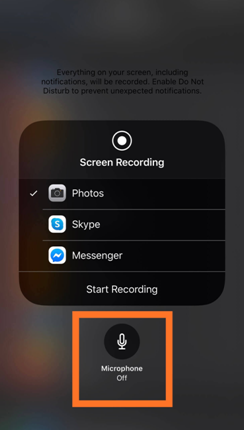
Paso 6: toca el micrófono y enciéndelo. Aparecerá en rojo cuando se encienda. Esta es la forma de grabar la pantalla en iPhone con sonido.
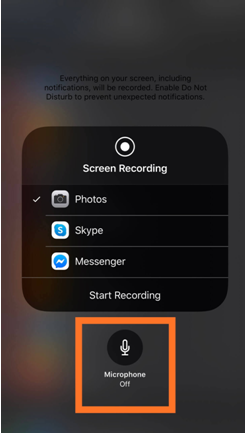
Paso 7: Ahora para inicializar la grabación de la pantalla, toque el botón Iniciar grabación. Te da un temporizador antes de que comience a grabar la pantalla, para que puedas salir rápidamente de estas opciones y volver a la pantalla principal.
Ahora, todo lo que hagas en tu pantalla se grabará con el audio interno. Ya sea jugando y grabando para mostrárselo a tus amigos. Se puede encontrar fácilmente un tutorial rápido sobre las nuevas funciones de la actualización de iOS con el registro de pantalla y compartirlo con otros. Hay varias cosas que puede hacer con la grabación de pantalla en un iPhone.
Ahora asegúrese de apagar las notificaciones antes de iniciar la grabación de la pantalla, ya que puede interrumpir la grabación de la pantalla completa.
Paso 8: Para detener la grabación, toque la barra roja que aparece en la parte superior de la pantalla. Verá aparecer un mensaje en su pantalla, haga clic en la opción Detener.
Lea también: Cómo grabar la pantalla en Mac con sonido.
Para resumir:
Estamos seguros de que ahora puede haber entendido los pasos sobre cómo grabar la pantalla en un iPhone con sonido. Puede ser una función útil para registrar un montón de actividades telefónicas. La parte divertida es que los usuarios de iPhone no tienen que depender de ninguna aplicación de terceros y solo usan la función incorporada. Si aún tiene problemas con la grabación de pantalla en el iPhone, revise estas correcciones .
Esperamos que este artículo le sea útil para aprender a grabar en pantalla con sonido en el iPhone. Nos gustaría conocer sus opiniones sobre esta publicación para que sea más útil. Sus sugerencias y comentarios son bienvenidos en la sección de comentarios a continuación. Comparta la información con sus amigos y otras personas compartiendo el artículo en las redes sociales.
¡Nos encanta escuchar de usted!
Estamos en Facebook , Twitter , LinkedIn y YouTube . Para cualquier consulta o sugerencia, háganoslo saber en la sección de comentarios a continuación. Nos encanta responderle con una solución. Publicamos regularmente los consejos y trucos junto con soluciones a problemas comunes relacionados con la tecnología. Suscríbase a nuestro boletín para recibir actualizaciones periódicas sobre el mundo de la tecnología.
Temas relacionados:
Cómo encontrar tu Apple Watch perdido.
Cómo transferir contactos de un iPhone a otro iPhone
Cómo transferir archivos de iPhone a Mac.
Características del Apple iPhone SE2 y todo lo que necesitas saber.
Las mejores aplicaciones de limpieza de fotos duplicadas para iPhone y iPad.